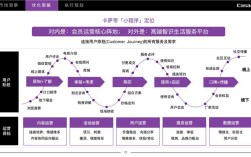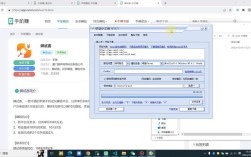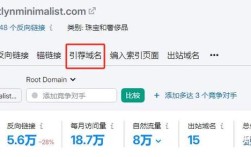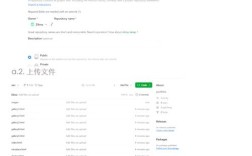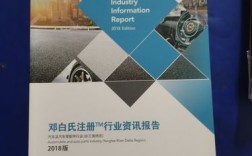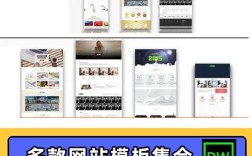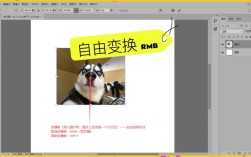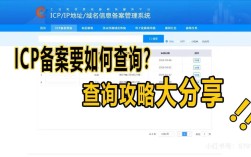在Photoshop中利用路径制作Lomo风格效果,是一种结合矢量精准控制与滤镜艺术化处理的创意技法,Lomo风格以高对比度、暗角、色彩偏移和颗粒感为特征,而路径工具能帮助精确控制画面焦点区域,实现局部强化与艺术化修饰的平衡,以下是详细操作步骤及原理解析:
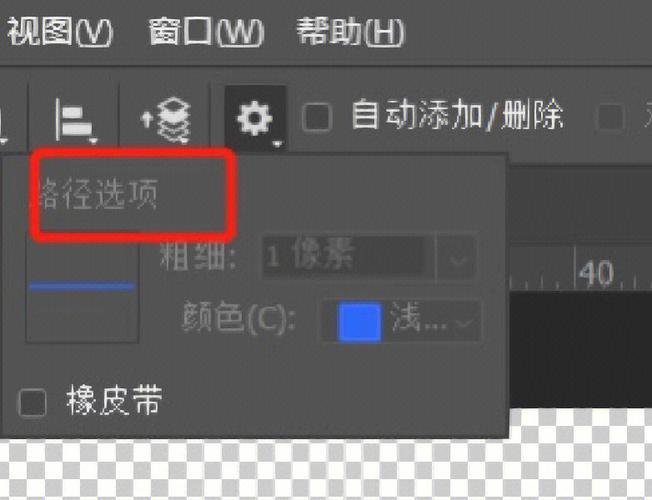
路径创建与基础调整
-
导入素材并建立路径
打开目标图像(建议使用JPG或RAW格式),选择钢笔工具(P),在画面主体轮廓处绘制封闭路径,若主体为人物,可沿人物边缘创建路径;若为风景,可选择中心区域创建圆形或矩形路径,绘制时按住Shift键可约束角度,按Alt键可调整锚点手柄实现平滑曲线,路径完成后,在路径面板(窗口-路径)中双击路径,将其保存为“工作路径”或新建路径。 -
路径转换为选区
右键点击路径面板中的路径,选择“建立选区”,设置羽化半径为0-1像素(Lomo风格通常需要锐利边缘),勾选“消除锯齿”,此时路径将转化为精确选区,为后续局部调整奠定基础。
Lomo风格的核心调整
-
局部色彩与曝光控制
选中选区后,通过“调整图层”中的“曲线”或“色阶”工具,增强主体对比度,将曲线中间调向上提亮,暗部向下压暗,强化明暗反差,同时可创建“色相/饱和度”调整图层,适当提高主体饱和度(如红色+15,蓝色+10),而背景保持低饱和度,突出层次感。 -
暗角效果制作
Lomo风格的标志性暗角可通过两种路径实现: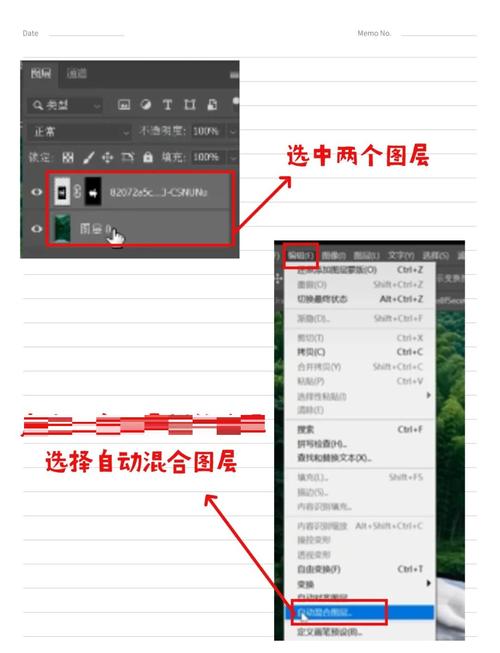 (图片来源网络,侵删)
(图片来源网络,侵删)- 路径填充渐变
新建图层,隐藏选区边缘(Ctrl+D),重新显示路径,选择画笔工具,设置前景色为黑色,画笔硬度0%,不透明度30%,在路径面板右键选择“描边路径”,勾选“模拟压力”,沿路径边缘绘制柔和渐变。 - 径向滤镜
若使用Camera Raw滤镜,可对选区外区域压暗,参数示例:曝光-1.0,对比度+20,高光-30,自然饱和度+10。
- 路径填充渐变
-
色彩偏移与颗粒感
新建图层,填充50%灰色,混合模式改为“柔光”,通过“滤镜-杂色-添加杂色”,设置数量8%,高斯分布,勾选“单色”,增强胶片颗粒质感,若需色彩偏移,可创建“照片滤镜”调整图层,选择深红或青色滤镜,浓度10-20%,营造复古色调。
细节优化与输出
-
路径选区的灵活运用
若需调整暗角范围,可重新编辑路径锚点(直接选择工具),重复上述描边步骤,对于复杂主体,可创建多个路径分别控制不同区域(如人物面部、服装),实现精细化调整。 -
整体色调统一
盖印图层(Ctrl+Alt+Shift+E),使用“色彩平衡”工具,阴影偏青-10,中间调偏黄+5,高光偏红+3,强化Lomo的冷暖对比,最后通过“滤镜-锐化-USM锐化”,设置数量50%,半径1.0像素,提升画面清晰度。 -
导出设置
存储为JPG时,选择品质12(最大保留细节),若用于印刷,可导出为TIFF格式,确保色彩无损。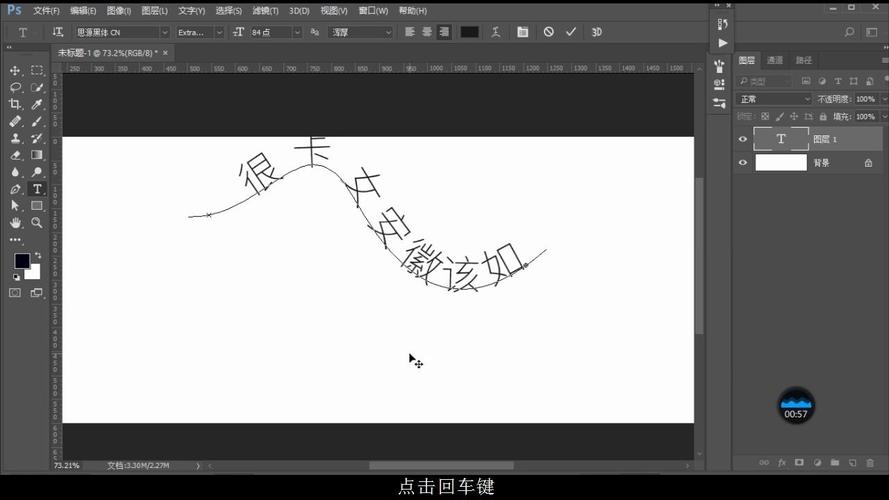 (图片来源网络,侵删)
(图片来源网络,侵删)
相关问答FAQs
Q1:如何避免路径描边时出现边缘锯齿?
A:在建立选区时勾选“消除锯齿”,描边前新建图层并隐藏选区,同时将画笔硬度设为0%,模拟压力可确保边缘平滑,图像分辨率建议设置为300dpi,避免低分辨率导致的锯齿问题。
Q2:Lomo风格中的暗角过重如何调整?
A:在暗角图层上添加图层蒙版,用黑色画笔(不透明度20%)在过暗区域涂抹,降低暗角强度,或通过调整图层的不透明度(如从100%降至70%)实现柔和过渡,同时参考直方图确保暗部细节不丢失。